Windows 10更新之后导致UWP应用无法联网的解决方法
近期Windows 10更新10月版(1809)又出现一个BUG,用户在更新这个版本之后,导致了电脑的Edge浏览器、邮件、日历以及新闻均无法连接到互联网,但是非商店应用程序网络连接却是正常的,下面装机之家分享一下Windows 10更新之后导致UWP应用无法联网的解决方法。
这个问题仅影响了禁用了IPv6的电脑,我们可以在电脑中的网络设置启用IPv6即可解决,具体操作步骤如下。
1、首先我们点击“开始菜单”,再点击“设置”,点击“网络和Internet”图标,如下图所示:
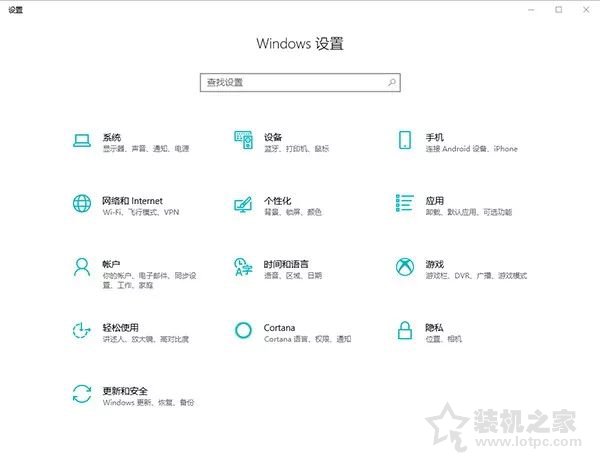
2、我们再去点击“网络和共享中心”链接,如下图所示;
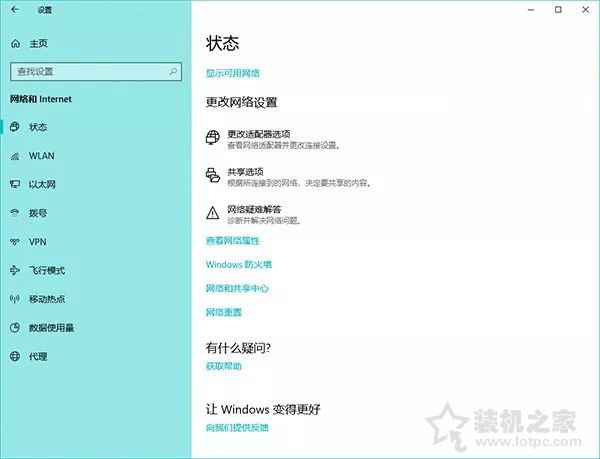
3、点击你正在使用的网络适配器,就是访问类型的下面的连接,我们是无线网络,我们点击“Wlan”,如下图所示;
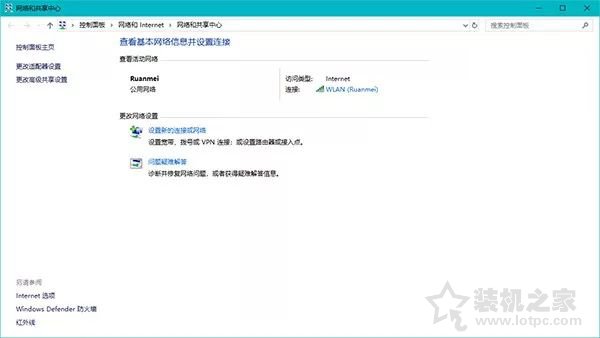
4、在网络状态的窗口中,点击“属性”按钮,如下图所示;
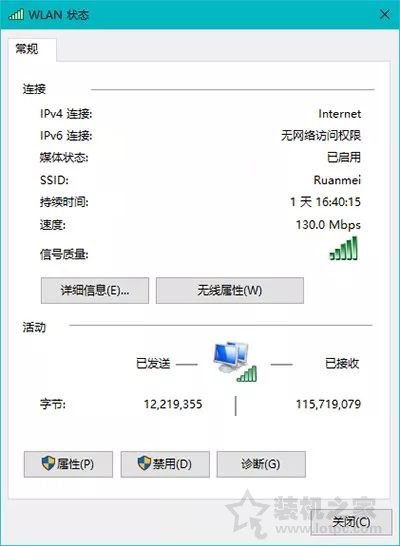
5、勾选“Internet协议版本6(TCP/IPv6)”前的复选框,点击“确定”按钮即可生效。
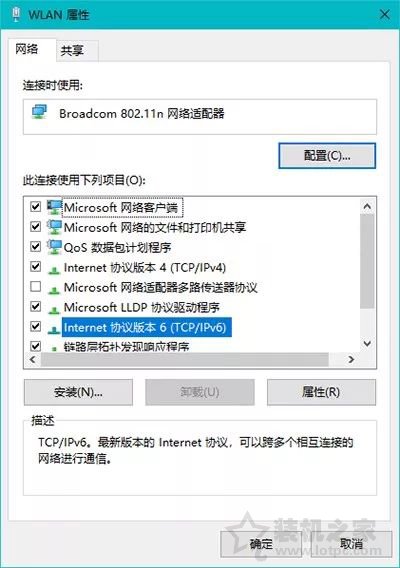
如果启用IPv6之后依然没有解决UWP应用无法联网的问题,我们还可以尝试一下以下步骤。
1、首先我们点击“开始菜单”,再点击“设置”,点击“网络和Internet”图标,如下图所示:
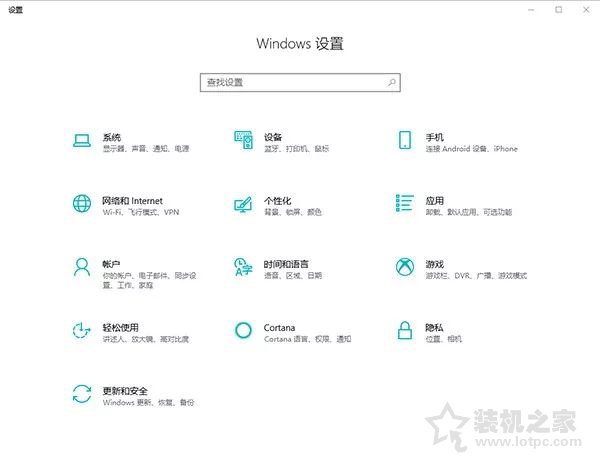
2、再点击“更改连接属性”链接,如下图所示;
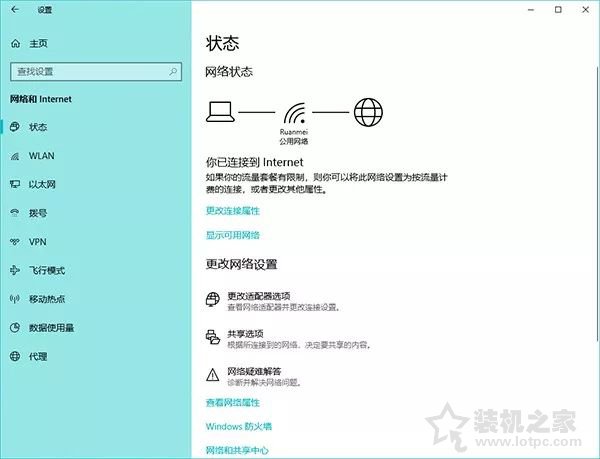
3、在“网络配置文件”选项下,勾选“公用”前的复选框,如下图所示。
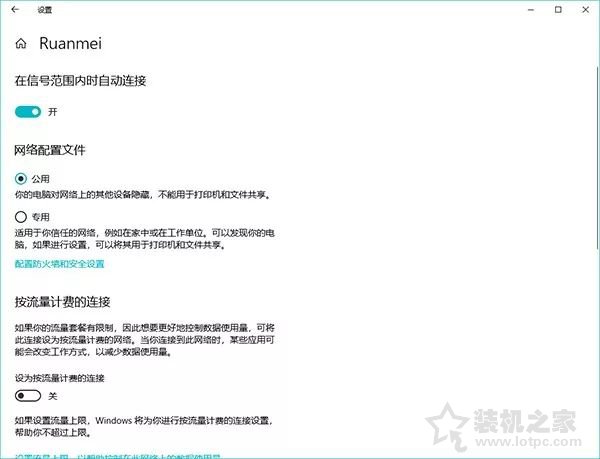
如果完成以上的两种方法依然不能解决这个问题,还可以重置网络设置,步骤如下。
1、首先我们点击“开始菜单”,再点击“设置”,来到Windows 设置,点击“网络和Internet”图标,如下图所示。
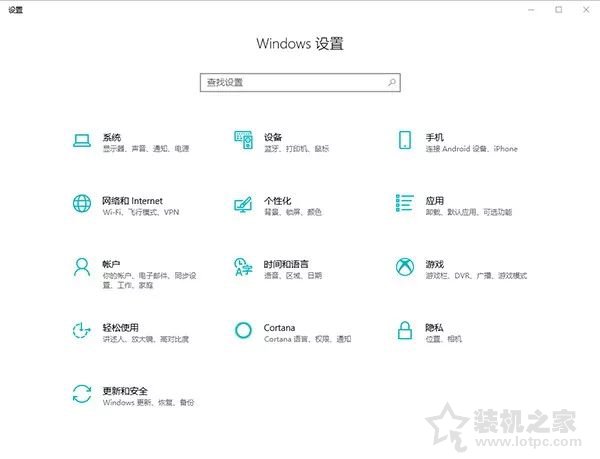
2、点击“网络重置”链接,再点击“立即重置”按钮。
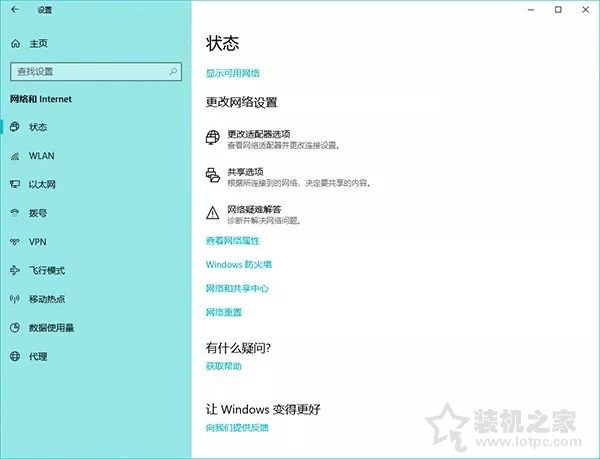
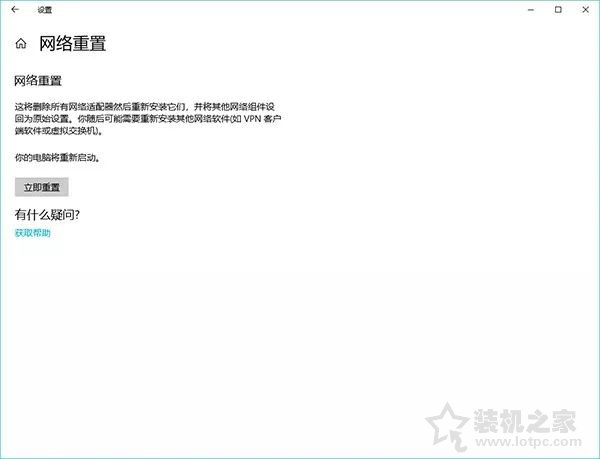
以上就是装机之家分享的Windows 10更新之后导致UWP应用无法联网的解决方法,希望本文能够帮助到大家,欢迎关注装机之家!
我告诉你msdn版权声明:以上内容作者已申请原创保护,未经允许不得转载,侵权必究!授权事宜、对本内容有异议或投诉,敬请联系网站管理员,我们将尽快回复您,谢谢合作!










